5G non funziona su iPhone: ecco la soluzione
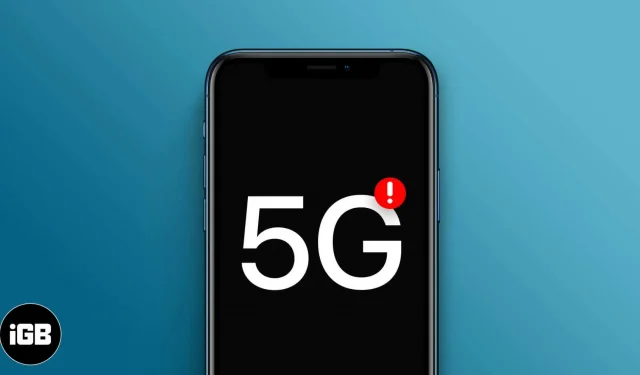
Apple ha inaugurato una nuova era di smartphone nel 2020, quando ha lanciato la sua prima linea di smartphone 5G. Il 5G è di gran lunga la tecnologia di rete wireless più veloce al mondo.
Tutti gli iPhone 12 e i modelli più recenti supportano il 5G. Esistono diversi motivi per cui non puoi utilizzare il 5G sul tuo iPhone abilitato per il 5G, ad esempio un problema con il tuo operatore o la scheda SIM stessa.
Di seguito è riportata una guida dettagliata ai problemi comuni e alle possibili soluzioni se il 5G non funziona sul tuo iPhone.
Problemi comuni che causano la mancata visualizzazione del 5G su iPhone
Per utilizzare le reti 5G, è necessario quanto segue:
- iPhone 12 o successivo
- Vettore 5G
- Piano 5G
Uno dei seguenti potrebbe essere il colpevole che ti impedisce di utilizzare il 5G sul tuo dispositivo.
Problemi con il corriere
Non tutti i gestori supportano il 5G, quindi è meglio contattare il proprio operatore per verificare se supportano la connettività 5G. Alcuni gestori potrebbero includere la connettività 5G nel loro piano, mentre altri potrebbero addebitare qualche dollaro in più al mese. In tal caso, potrebbe essere necessario apportare alcune modifiche o aggiornamenti al piano esistente.
Se il tuo piano dati non è il problema, potrebbe essere la tua posizione. Mentre gli operatori 4G e LTE possono essere trovati ovunque, il 5G non è ancora disponibile ovunque. Per non parlare del fatto che esistono diverse bande 5G che offrono velocità diverse.
La soluzione migliore è verificare se la copertura di rete 5G è disponibile nella tua zona. Per verificare, puoi dare un’occhiata alle mappe di copertura di questi principali vettori:
Inoltre, ecco un elenco completo dei vettori 5G in tutto il mondo .
Molti operatori in tutto il mondo supportano il roaming 5G. Tuttavia, c’è ancora la possibilità che tu stia visitando un’area che non lo supporta. In questi casi, puoi comunque ricevere dati cellulari su reti 4G o LTE.
Nota. Se ti stai chiedendo perché non puoi utilizzare reti 5G a frequenza più elevata come 5G+, 5GUW e 5GUC, queste sono supportate solo negli Stati Uniti e possono essere utilizzate solo se utilizzi un iPhone acquistato negli Stati Uniti.
Incompatibilità della scheda SIM
La tua SIM deve essere pronta per il 5G se hai acquistato il dispositivo dal tuo operatore o da Apple con l’attivazione dell’operatore. Tuttavia, potresti riscontrare problemi se acquisti un modello senza SIM e utilizzi una SIM precedente che probabilmente non è ottimizzata per il 5G.
Un’opzione eccellente è la scheda SIM T-Mobile 5G , che ti consentirà di godere delle velocità più elevate.
Potresti riscontrare questo problema anche se utilizzi un modello dual SIM con iOS 14.4 o versioni precedenti. Se la doppia SIM è abilitata, assicurati che sul tuo iPhone sia installato iOS 14.5 o versioni successive. Si consiglia di aggiornare il telefono a iOS 16.
Ricontrolla se il 5G funziona.
La connettività 5G dovrebbe essere abilitata sul tuo iPhone fin da subito. Se non vedi l’icona 5G nella barra di stato, ecco come puoi verificare se è abilitato:
- Apri le impostazioni.
- Seleziona Cellulare → Opzioni cellulare. Controlla se vedi l’opzione 5G sullo schermo.
Ecco come attivare il 5G su un iPhone nel caso in cui sia appena stato spento.
7 migliori correzioni per iPhone 5G non funzionanti
Ora che conosci i problemi comuni che impediscono al 5G di funzionare su iPhone, ecco 7 soluzioni rapide che dovresti provare.
1. Attiva/disattiva la modalità aereo
Se hai ricontrollato il tuo iPhone e non vedi 5G sullo schermo, Apple ti consiglia di attivare la Modalità aereo e quindi di disattivarla. Dovresti vedere questa schermata. In caso contrario, chiama il tuo operatore e chiedi se il tuo piano supporta il 5G.
2. Disabilitare la linea dual SIM.
Se il tuo dispositivo esegue iOS 14.4 o versioni precedenti, non puoi utilizzare 4G LTE quando utilizzi due schede SIM, anche se entrambe le schede SIM sono predisposte per il 5G. È necessario disabilitare la doppia SIM disattivando una linea per poter utilizzare il 5G sull’altra.
Per disabilitare una delle tue linee:
- Vai su Impostazioni → Cellulare.
- Seleziona la linea che desideri disattivare. Disattiva l’opzione “Abilita questa linea”.
- Tocca OK.
Ma se il tuo dispositivo esegue iOS 14.5 o versioni successive, ora puoi utilizzare il 5G in modalità dual SIM sul tuo iPhone dual SIM.
Sapevi che la doppia SIM funziona anche su Apple Watch? Leggi l’esauriente articolo che abbiamo scritto a riguardo se desideri utilizzare più operatori sul tuo Apple Watch.
3. Rimuovere e reinserire la scheda SIM.
Un altro modo per reimpostare rapidamente la connessione della scheda SIM consiste nel rimuoverla e reinserirla nel dispositivo.
- Spegni il dispositivo.
- Individua il vassoio della SIM.
- Utilizzare lo strumento di espulsione della SIM per aprire il vassoio.
- Rimuovere la scheda SIM e inserirla di nuovo.
Dovresti anche controllare e installare eventuali nuovi aggiornamenti delle impostazioni del gestore telefonico. Connetti semplicemente il tuo dispositivo a una rete Wi-Fi o cellulare e segui questi passaggi:
- Fare clic su “Impostazioni”→ “Generale”→ “Informazioni”.
- Se vedi un’opzione per aggiornare le impostazioni dell’operatore, selezionala.
4. Disabilitare la modalità a basso consumo.
La modalità di risparmio energetico riduce il consumo energetico dell’iPhone per prolungare la durata della batteria. In modalità di risparmio energetico, il tuo iPhone disabilita il 5G ad eccezione dello streaming video e dei download di file di grandi dimensioni.
Quindi assicurati di controllare se il tuo iPhone è in modalità a basso consumo. Disattivalo se desideri utilizzare la rete dati 5G sul tuo dispositivo.
Mantenere il telefono in modalità a basso consumo può essere utile se sei in giro senza una fonte di alimentazione nelle vicinanze. Puoi anche abilitare la modalità di risparmio energetico a tempo indeterminato con questo hack.
5. Aggiorna iOS
Questo suggerimento è sempre incluso in molti elenchi di risoluzione dei problemi e per una buona ragione. Gli aggiornamenti del sistema operativo contengono correzioni di bug e altri aggiornamenti delle impostazioni che risolvono molti problemi di iPhone.
6. Ripristina le impostazioni di rete
Se non riesci ancora a far funzionare il 5G sul tuo dispositivo, il gestore potrebbe non essere il problema. Quindi, puoi ripristinare le impostazioni di rete. Tieni presente che questo cancella anche le tue reti Wi-Fi, le impostazioni del cellulare, le password Wi-Fi e le impostazioni VPN.
- Andare su “Impostazioni”→ “Generale”.
- Scorri verso il basso e fai clic su Trasferisci o Ripristina iPhone.
- Scegli Ripristina → Ripristina impostazioni di rete.
7. Ripristinare le impostazioni di fabbrica
Il ripristino delle impostazioni di fabbrica del tuo iPhone dovrebbe essere l’ultima risorsa in quanto elimina tutte le informazioni, i dati, le app e le impostazioni del tuo iPhone. Questo installerà l’ultimo software iOS disponibile. È l’ideale se esegui il backup del dispositivo prima di ripristinarlo alle impostazioni di fabbrica.
Contatta il supporto Apple
Se tutte e 7 le correzioni di cui sopra non hanno aiutato, dovresti contattare uno specialista Apple tramite il supporto Apple. Puoi anche utilizzare la sua app, preinstallata sul tuo iPhone, per fissare un appuntamento con il bar Genius più vicino o con il fornitore di servizi accreditato Apple.
Potrebbero aver bisogno del tuo telefono per alcuni giorni, quindi assicurati di portare con te un telefono di riserva.
Completamento…
Questi sono tutti possibili problemi e soluzioni comuni quando il tuo iPhone 5G non funziona. Ti ha aiutato a risolvere il tuo problema? Fateci sapere nei commenti qui sotto.



Lascia un commento